Khi làm việc với excel, bạn sẽ thường gặp phải những trường hợp cần làm tròn số. Hàm Round giúp người dùng làm tròn một số bất kì đến giá trị gần với số đó nhất ứng với số chữ số bạn đặt. Bài viết dưới đây sẽ hướng dẫn bạn cách dùng hàm Round trong excel.
Trong quá trình sử dụng excel để tổng kết dữ liệu hoặc tính toán kết quả trung bình, người dùng sẽ cần dùng đến hàm Round để làm tròn số. Nhu cầu làm tròn số xuất hiện trong hầu hết các lĩnh vực, do đó, hàm Round sẽ giúp người dùng giảm thiểu được rất nhiều thời gian cũng như công sức tính toán. Tuy nhiên, có rất nhiều người chưa sử dụng thành thạo hàm Round khi đối số đi kèm trong hàm là số âm.
1. Hàm Round trong excel là gì?
Hàm Round là một hàm được sử dụng để làm tròn số. Cách làm tròn số trong excel bằng hàm Round rất đơn giản, bạn chỉ cần nhập đúng công thức =ROUND(number,num_digits) vào ô cần làm tròn số là được.
Trong công thức:
- Number là số cần làm tròn.
- Num_digits là chữ số cần làm tròn sau dấu thập phân.
Khi bạn nhập số giá trị dương cho num_digits thì làm tròn phía sau phần thập phân. Còn khi nhập giá trị dương cho num_digits thì làm tròn đến hàng chục, trăm, nghìn… Ví dụ bạn muốn làm tròn một số bằng cách chỉ lấy đến số thập phân thứ hai thì num_digits sẽ là 2.
2. Cách sử dụng hàm round trong excel
Hàm Round trong Excel có cú pháp =ROUND(number,n).
Trong đó:
- Number là số cần làm tròn.
- n là đối số có thể âm hoặc dương.
- Với đối số n chúng ta sẽ có một số trường hợp khác nhau.
– Nếu n = 0 thì ta sẽ làm tròn tới số nguyên gần nhất. Ví dụ nếu bạn muốn làm tròn số ROUND(9.23.0) = 9
– Nếu n > 0 thì số sẽ được làm tròn tới vị trí thập phân chỉ định. Ví dụ: ROUND(21.25464,5) = 21.25. Nếu n =1 lấy 1 số lẻ, n=2 lấy 2 số lẻ…
– Nếu n < 0 thì số sẽ được làm tròn sang bên trái dấu thập phân. Ví dụ: ROUND(23.23434, -1) = 20. Nếu n = -1 thì làm tròn đến hàng chục, n = -2 làm tròn đến trăm và n = -3 là đến hàng nghìn…
Chúng ta sẽ thực hiện với bảng dữ liệu điểm số dưới đây. Hãy làm tròn số đến 2 chữ số thập phân.
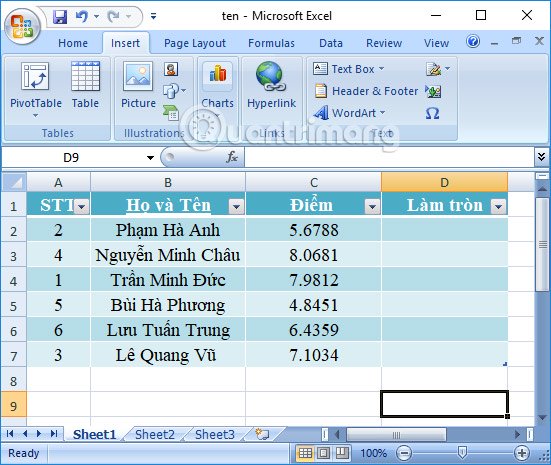
Cách sử dụng hàm Round trong excel
Tại ô nhập kết quả điểm số làm tròn, bạn hãy nhập công thức =ROUND(C2,2) rồi nhấn Enter.
Trong đó, cột C2 là điểm trung bình của sinh viên. 2 là chỉ lấy 2 số bên phải của dấu thập phân, làm tròn tới 2 số sau dấu phẩy. Trường hợp n < 0 thường xuất hiện trong bảng lương hoặc hóa đơn.
Sau đó, kết quả sẽ cho ra điểm số được làm tròn tới số thứ 2 sau dấu thập phân. Bạn kéo xuống dưới để nhập nốt điểm số cho sinh viên.
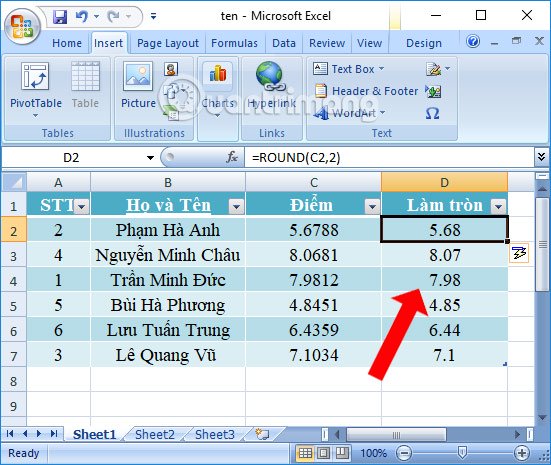
Cách sử dụng hàm Round trong excel
Với hàm Round trong excel, bạn sẽ dễ dàng làm tròn số liệu, gọn gàng bảng tính hơn thay vì để nhiều số đằng sau số thập phân. Khi làm tròn, người xem cũng sẽ dễ dàng theo dõi bảng dữ liệu excel mà bạn cũng nhanh chóng tính toán hơn.
Bên cạnh hàm Round, để làm tròn các số trong Excel bạn còn có thể sử dụng một số hàm khác như Roundup, Rounddown hoặc MRound.
Cách làm tròn số trong excel bằng hàm Roundup
Hàm Roundup giúp làm tròn số lớn hơn số gốc và giá trị lớn hơn bao nhiêu sẽ phụ thuộc vào cách sử dụng hàm.
Cú pháp: =ROUNDUP(number, num_digits).
Trong đó, number là số cần được làm tròn và num_digits là số chữ số cần làm tròn, nếu là giá trị dương sẽ làm tròn phía sau phần thập phân còn giá trị âm sẽ làm tròn đến hàng chục, trăm…
Ví dụ: =ROUNDUP(1234.123,2) kết quả trả về sẽ là 1234.13 thay vì 1234.12 như hàm ROUND.
Cách làm tròn số trong excel bằng hàm Rounddown
Hàm Rounddown giúp làm tròn số nhỏ hơn số gốc và giá trị nhỏ hơn bao nhiêu sẽ phụ thuộc vào cách sử dụng hàm.
Cú pháp: =ROUNDDOWN(number,num_digits).
Trong đó, number là số cần được làm tròn và num_digits là số chữ số cần làm tròn, nếu là giá trị dương sẽ làm tròn phía sau phần thập phân còn giá trị âm sẽ làm tròn đến hàng chục, trăm,…
Ví dụ: =ROUNDDOWN(1234.126534,3) thì sẽ nhận được kết quả là 1234.126 thay vì 1234.127 như hàm ROUND.
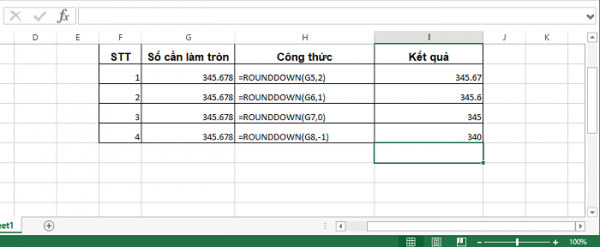
Cách sử dụng hàm Round trong excel
➤ Xem thêm: Cách sử dụng hàm MID trong Excel
Cách làm tròn số trong excel bằng hàm MRound
Hàm MRound là hàm dùng để làm tròn số đến bội số của số khác.
Cú pháp: =MROUND(number,multiple).
Trong đó, number là số cần làm tròn và multiple là số cần làm tròn đến bội số của nó. Kết quả của hàm MRound sẽ làm tròn về số lớn hơn khi number chia cho multiple lớn hơn hoặc bằng 1/2 multiple, và sẽ làm tròn về số bé hơn khi bé hơn 1/2 multiple. Khi number và multiple khác dấu thì hàm sẽ báo lỗi #NUM còn nếu cùng dấu thì kết quả chính là số đó.
Ví dụ: =MROUND(22,5) ta thấy 20 là số gần 22 nhất chia hết cho 5, vì vậy kết quả trả về sẽ là 20.
3. Một số hàm làm tròn khác trong excel
Cách làm tròn số bằng hàm CEILING và hàm FLOOR
Hàm CEILING và FLOOR đều giúp làm tròn số đến bội số của số khác. Tuy nhiên hàm CEILING sẽ làm tròn số ra xa số 0, còn hàm FLOOR làm tròn trở về số 0.
- Cú pháp: =CEILING(number,significance).
- Cú pháp: =FLOOR(number, significance).
Trong đó, number là số cần làm tròn và significance là số cần làm tròn đến bội số của nó. Tương tự như hàm MRound, khi number và significance khác dấu thì hàm sẽ báo lỗi #NUM còn nếu cùng dấu thì kết quả chính là số đó.
Cách làm tròn số bằng hàm EVEN và hàm ODD
Hàm EVEN giúp làm tròn số đến số nguyên chẵn nhất, còn hàm ODD sẽ giúp làm tròn số đến số nguyên lẻ nhất. Tuy nhiên, cả 2 hàm này đều làm tròn xa số 0.
- Cú pháp: = EVEN(number).
- Cú pháp: =ODD(number).
Trong đó number là số cần làm tròn.
Cách làm tròn số bằng hàm INT và hàm TRUNC
Cả 2 hàm INT và TRUNC đều giúp làm tròn một số thành số nguyên.
- Cú pháp: = INT(number).
- Cú pháp: = TRUNC(number,[num_digits]).
Trong đó, number là số cần làm tròn và num_digits là một số nguyên chỉ cách mà bạn muốn làm tròn số. Nếu num_digits là số dương thì cả 2 hàm này sẽ cho ra kết quả giống nhau, còn là số âm thì sẽ cho ra kết quả khác nhau.
Trên đây là hướng dẫn cách dùng hàm Round trong excel và một số hàm làm tròn cơ bản khác. Tùy theo yêu cầu và mục đích khi bạn muốn làm tròn số mà áp dụng cách nào cho hợp lý. Hy vọng bài viết đã giúp bạn có thêm cho mình những kiến thức hữu ích khi làm việc bằng công cụ excel.
Tổng hợp

